Jokin aika sitten ostin yhden Raspberry Pi ja muutama viikko sitten päätin asentaa Arch LinuxKerron kuinka tein sen.
Koko prosessin toteuttamiseksi tarvitsemme:
- Vadelma Pi.
- Vähintään 2 Gt: n SD-kortti.
- PC, jossa on kortinlukija.
Asennus
Ensin meidän on ladattava kuva Arch Linux. Voimme ladata kuvan suorasta latauksesta tai torrentista.
Kun meillä on ladattu kuva, meidän on purettava se.
Voit tehdä tämän konsolista:
unzip archlinux-hf-*.img.zip
Kun olet purkanut kuvan, sinun on asennettava se SD-levylle. Tätä varten sinun on liitettävä SD-kortti tietokoneeseen, kun tietokone on tunnistanut kortin, sinun on tiedettävä laitteen nimi. Voimme tarkastella sitä komennolla fdisk tai komento df.
Kuvan lataaminen SD: lle:
dd bs=1M if=/path/to/archlinux-hf-*.img of=/dev/sdX
Komennolla dd Prosessinäytettä ei tule, se riippuu korttisi luokasta, se vie enemmän tai vähemmän. Minulle 8 Gt: n luokan 4 SD-kortilla se vei minut 8-10 minuuttia.
Kun komento päättyy, meillä on jo oma Arch Linux asennettu SD: lle, mutta jos sinulla on suuri SD, sinun on tehtävä vielä yksi vaihe. Asennus ei hyödynnä SD-levyn koko käytettävissä olevaa kokoa, joten GParted jatketaan viimeistä osiota:
Tällä tavoin SD on valmis aloittamaan Raspberry Pi
kokoonpano
Laitamme SD-kortin Raspberry Pi, liitämme sen pistorasiaan ja reitittimeen kaapelilla RJ-45.
Oletuskäyttäjänimi ja salasana:
- Käyttäjätunnus: juuri
- Salasana: juuri
SD: lle asentamasi kuva tulee palvelun mukana SSH pystytetty ja nostettu. Koska reitittimelle ei ole määritetty staattista IP-osoitetta, reititin antaa sille IP-osoitteen DHCP. Jos haluat nähdä IP-osoitteen, voimme tarkastella reititintä tai jäljittää verkon konsolista käyttämällä Nmap(Tässä kuka tahansa, joka laittaa verkkonsa):
nmap -sP 192.168.1.0/24
Kun tiedämme IP-osoitteemme Raspberry Pi (Minun tapauksessani 192.168.1.132), jotta pääsen käsiksi SSH se on yhtä helppoa kuin:
ssh root@192.168.1.132
Se pyytää meitä hyväksymään SSH ja olemme jo sisällä Raspberry Pi. Ensimmäinen asia, jonka teemme, on päivittää koko järjestelmä komennolla:
pacman -Syu
Kun olet päivittänyt koko järjestelmän, konfiguroimme Raspberry Pi.
1. Kielen määrittämiseksi muokkaamme tiedostoa /etc/locale.gen ja poistamme kielemme kommentin poistamalla "#"rivin alusta:
vi /etc/locale.gen
#es_EC ISO-8859-1
es_ES.UTF-8 UTF-8
es_ES ISO-8859-1
es_ES@euro ISO-8859-15
#es_GT.UTF-8 UTF-8
2. Ladataan valittu kieli:
locale-gen
ja ladattuasi se on tarpeen lisätä (tässä jokainen muuttaa sen valitun kielen mukaan):
localectl set-locale LANG="es_ES.UTF8", LC_TIME="es_ES.UTF8"
3. Nyt määritämme aikavyöhykkeen, minun tapauksessani:
ln -s /usr/share/zoneinfo/Europe/Madrid /etc/localtime
4. Luomme uuden käyttäjän:
useradd -m -g users -s /bin/bash tu_usuario
5. Vaihdamme salasanan pääkäyttäjälle ja juuri luomallesi käyttäjälle:
passwd
y
passwd tu_usuario
6. Annamme isännällemme nimen:
echo "nombre_maquina" > /etc/hostname
7. Määritämme staattisen IP: n avuksesi. Tätä varten luomme tiedoston /etc/conf.d/interface ja lisätään seuraava muuttamalla tiedot joka tapauksessa:
address=192.168.1.200
netmask=24
broadcast=192.168.1.255
gateway=192.168.1.1
8. Nyt luomme tiedoston / etc / systemd / system / network ja lisätään seuraava:
[Yksikkö] Kuvaus = Verkkoyhteydet (% i) Haluaa = verkko.kohde ennen = verkko.kohde BindsTo = sys-alijärjestelmä-net-laitteet-% i.device After = sys-osajärjestelmä-net-laitteet-% i.device [ Palvelu] Tyyppi = oneshot RemainAfterExit = kyllä EnvironmentFile=/etc/conf.d/network@%i ExecStart = / usr / bin / ip-linkkisarja dev% i up ExecStart = / usr / bin / ip addr lisää $ {address} / $ {netmask} lähetys $ {broadcast} dev% i ExecStart = / usr / bin / ip reitti lisää oletus $ {gateway} kautta ExecStop = / usr / bin / ip addr flush dev% i ExecStop = / usr / bin / ip -linkki aseta dev% i alas [Asenna] WantedBy = multi-user.target
9. Lopetimme palvelun DHCP ja aloitamme juuri määrittelemämme:
systemctl stop dhcpd
systemctl disable dhcpd
systemctl start network
systemctl enable network
10. Käynnistämme Raspberry Pi ja yhdistämme SSH käyttäjän kanssa:
systemctl reboot (Tämä komento voi jättää Raspberry Pi 1 minuutti lukittu)
ssh tu_usuario@192.168.1.200
Toistaiseksi Raspberry Pi kanssa Arch Linux. Loppujen lopuksi se on ollut pidempi kuin luulin, mutta koko prosessi vie yli 30 - 40 minuuttia.
Tämä on ensimmäinen panokseni, toivottavasti pidät siitä.
Lähteet:
Archlinux Wiki
Arch Linux ARM
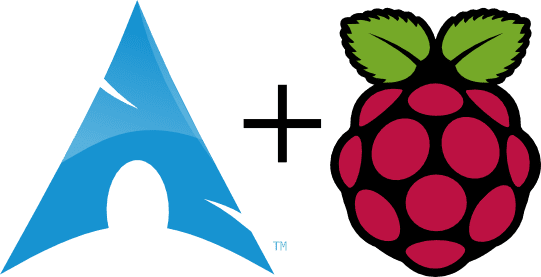
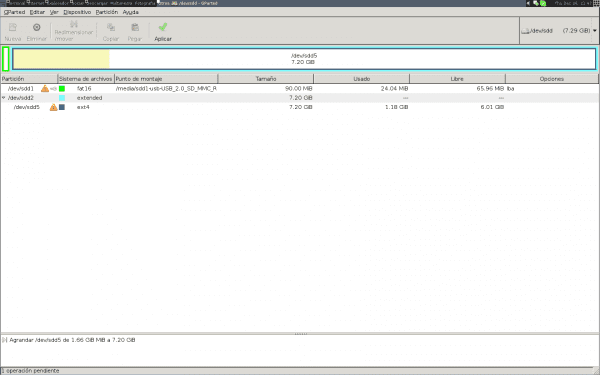
Kiitos opetusohjelmasta, aion ostaa vadelma pi ja asentaa Arch, se auttaa minua paljon, kiitos !!!.
Tervehdys.
Luulen, että Arch linux + Raspberry pi on loistava duo. Jos asennat XFCE: n, kulutus voi olla vähäinen
Erittäin hyvä kaveri, rakastan lukea tämäntyyppisiä opetusohjelmia, yritän nyt asentaa Debianin Western Digital NAS -laitteelleni, sen laitteisto on:
Käytetty Micro APM82181 @ 800 MHz, 256 Mt RAM-muistia. ja eth Broadcom BCM54610 10/100/1000 Mbit / s.
Jos näet jotain siitä virheestä, kiitän sitä, välitä minulle tiedot, terveiset.
Minulla on Raspberry Pi, joka toimii Archin kanssa. Se on täydellinen torrent-hallintaohjelmana, joka käyttää lähetystä, et edes tarvitse näyttöä.
Olen koskaan asentanut siihen LXDE: n ja se toimii hyvin.
Panoksesi on valtava!
Melko selkeä ja ytimekäs! - Lisätty suosikkeihin!
Kiitos!
Erittäin hyvä, minulla on yksi ja minulla on kaksi kuvaa, Arch ja raspbian, ja aion valmistella toisen kuvan, jotta minulla olisi mediakeskus
mielestäni tämän pienen gadgetin on oltava se palvelimena ilman graafista ympäristöä
No, huomaa, että harkitsen vakavasti sen myyntiä ... en tiedä, tuleeko se olemaan minä vai mikä, mutta se petti minut paljon päivinä ja minulla on se pysäköity sinne käyttämättä sitä. Mielestäni tiedotusvälineet antoivat sille liian paljon ahdistusta ennen kuin se ilmestyi, ja minulla on suuret odotukset.
Tietenkin multimediakeskuksena se toimii hyvin. Vain nykyään kaikilla televisioilla on oma USB-johtaja sisällön toistamiseen. Ja mielestäni on mukavampaa liittää ulkoinen kiintolevy televisioon kuin kytkeä Raspberry Pi, hahaha.
Haluaisin, että kirjoitat artikkelin linuxin (en välitä versiosta) asentamisesta vadelma-pi: lle, PEEEEEEEEEEERO: lle, jotta järjestelmää ei tarvitse sammuttaa manuaalisesti.
Kyse on tarpeista, et voi aina sammuttaa kaikkia järjestelmiä, jos käytät sitä tiettyyn tehtävään monta kertaa, mitä he tarvitsevat katkaista virran ja että seuraavana päivänä kaikki ei ole korruptoitunut.
Ymmärrän, että se tehdään asentamalla se vain luku -tilaan, mutta minulla ei ole enää aavistustakaan. Sanoin, että olisi hienoa artikkelia siitä, että voisimme käyttää Vadelma-piä itsenäisesti.
3. Nyt määritämme "aikavyöhykkeen", minun tapauksessani:
Ahh, silmäni!
Etkö voinut kommentoida muuten? En tiedä, jotain rakentavampaa?
Katsotaanpa ... RAE-tutkinnon suorittaneelle:
https://es.wikipedia.org/wiki/Huso_horario
Tiedän, että se on hyvin vanha viesti, mutta se on auttanut minua luomaan kiinteän ip: n pi-laitteelleni. Kiitos = D
tervehdys